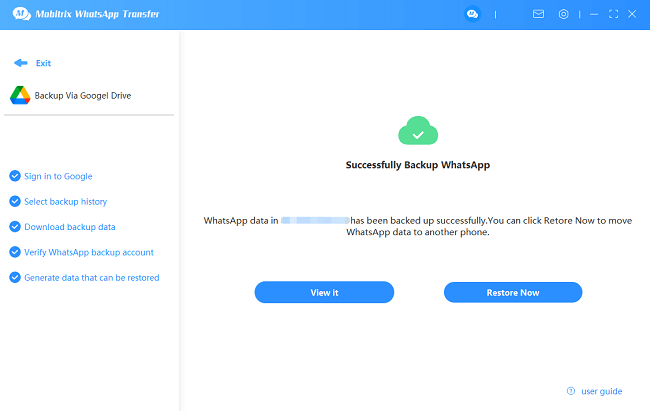Gebruikershandleiding van WhatsApp Transfer
Nieuw bij Mobitrix WhatsApp Transfer? Wij zullen voor u zorgen. Klik hier om te weten hoe u de software instelt en het proces voltooit.
Google Drive Functie
Back-up via Google Drive
Klik op Back-up maken > Back-up via Google Drive, bij deze stap hoef je je apparaten niet op de computer aan te sluiten.

Log in op je Google Drive
Voer je e-mailadres en wachtwoord in, klik op "Aanmelden".
Opmerking: Al je informatie wordt niet naar een andere server gestuurd, Mobitrix zal alleen communiceren met de WhatsApp-server in deze stap.

Twee manieren voor gebruikers van 2-staps verificatie:
kopieer de link "Gebruik Google App-wachtwoord" om het wachtwoord te krijgen.
kopieer de link "2-staps verificatie uitschakelen" om het opnieuw in te stellen.
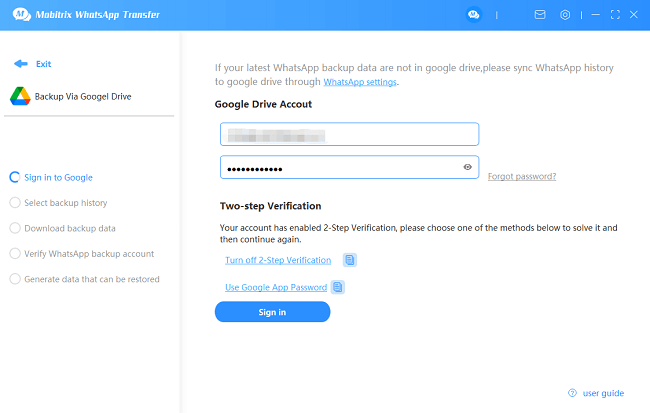
Selecteer back-upgeschiedenis
Selecteer de back-upgeschiedenis die je nodig hebt, klik op "Doorgaan".

Download back-upgegevens
Opmerking: De laadtijd is afhankelijk van de capaciteit van de back-upgegevens van gebruikers op Google Drive, een grote gegevenscapaciteit vereist meer back-uptijd.

Verifieer WhatsApp back-upaccount
Voer uw landcode en telefoonnummer in, klik op "Verifiëren".

- Omdat de WhatsApp-gegevens die zijn gedownload op Google Drive versleutelde gegevens zijn, moet u inloggen op het WhatsApp-account om het decryptiewachtwoord te krijgen.
- Al uw informatie wordt niet naar een andere server gestuurd, Mobitrix zal alleen communiceren met de WhatsApp-server in deze stap.
Log in op je WhatsApp
Voer de WhatsApp-verificatiecode in, klik op "Verifiëren".
De knop "Verifiëren" wordt later grijs, wat betekent dat het aan het verifiëren is.
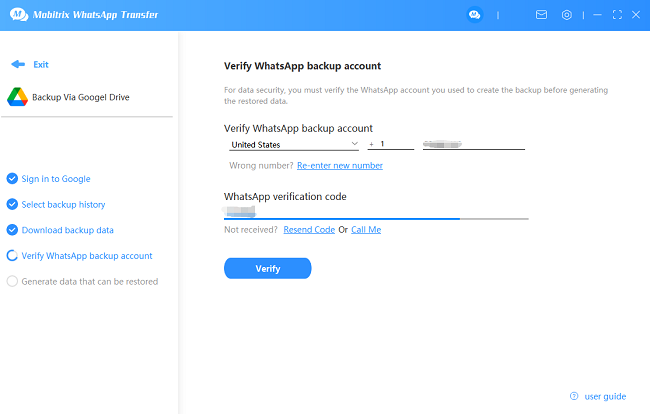
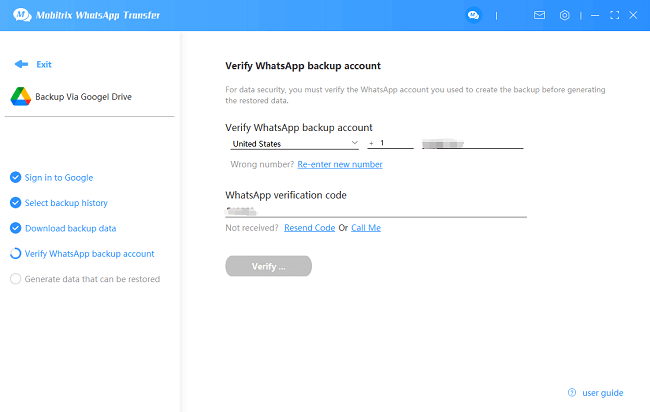
Opmerking: Voor gebruikers die tweestapsverificatie hebben ingesteld, moet u de toegangscode invoeren om de verificatie te voltooien.
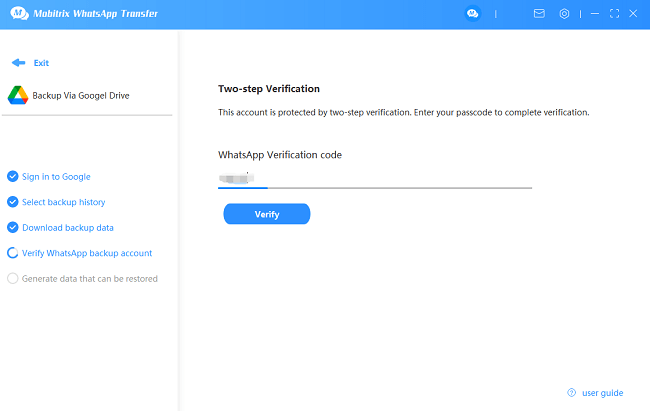
WhatsApp-gegevens genereren
Genereer gegevens die kunnen worden hersteld, de laadtijd is afhankelijk van de capaciteit van de back-upgegevens van gebruikers.
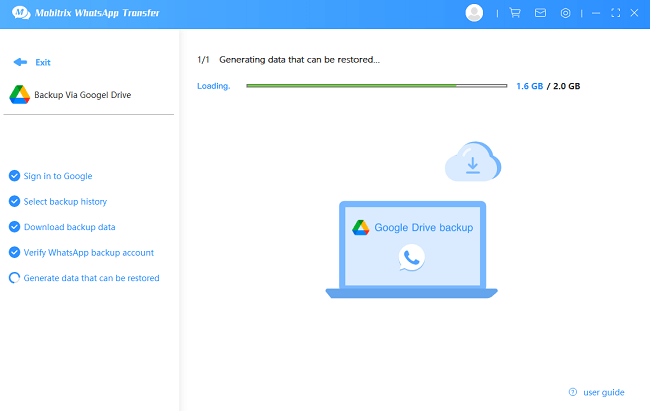
WhatsApp succesvol back-uppen
WhatsApp-gegevens zijn succesvol back-upped, je kunt "Bekijk het" of "Nu herstellen" selecteren.
Opmerking: Leer hoe je een back-up kunt herstellen naar iPhone door op deze handleiding te klikken.
Leer hoe je een back-up kunt herstellen naar Android door op deze handleiding te klikken.